'>

Muchos usuarios de Windows 10 u 8 están experimentando problemas con su sistema operativo. Con frecuencia se quedan atascados en una pantalla de carga con un mensaje que dice ' Preparando Windows. No apagues tu computadora. ”El problema ocurre cuando intentan encender, apagar o reiniciar su computadora. Por lo general, no pueden sortear esta pantalla simplemente reiniciando su computadora.
Este es un problema molesto. Y tratar de solucionarlo puede ser igual de molesto, porque pasará mucho tiempo leyendo sugerencias en Internet y la mayoría no funcionará.
Pero no se preocupe. Los siguientes son algunos métodos que han ayudado a muchos usuarios a salir de la pantalla 'Preparando Windows'.
Prueba estas correcciones
No tiene que probarlos todos; simplemente avance en la lista hasta que encuentre el que mejor se adapte a sus necesidades.
- Espera mucho tiempo
- Reinicie su computadora
- Ejecutar el Comprobador de archivos del sistema
- Reinstale su Windows
- Consejo profesional: actualice sus controladores
Método 1: espere un tiempo
Cuando su computadora le muestra la pantalla de 'Preparando Windows', su sistema puede estar descargando e instalando archivos o tratando con algunas tareas en segundo plano. Es posible que su sistema tarde algún tiempo en finalizar estos trabajos. Entonces, si desea que su computadora arranque normalmente, lo primero que puede intentar es esperar. Espere hasta que el sistema complete sus tareas y saldrá de la pantalla.
Pero si ha esperado un período de tiempo razonable, digamos entre 2 y 3 horas, y aún no puede ver que la pantalla desaparece, entonces debería intentar otra cosa.
Método 2: reinicie su computadora
El reinicio de energía puede borrar toda la información en la memoria de su computadora sin dañar sus datos. Es útil para solucionar esos problemas de corrupción en su computadora y sacarlo del bucle de 'Preparar Windows'.
Para reiniciar su computadora:
1) Apaga tu computadora.
2) Desenchufe todos los dispositivos periféricos (unidad flash USB, disco duro externo, auriculares, etc.) de su computadora.
3) Desenchufe el cable de alimentación de su computadora.
4) Desenchufe la batería del compartimiento de la batería de su computadora portátil (solo si está usando una computadora portátil y la batería de su computadora portátil es extraíble).
5) Mantenga pulsado el botón de encendido en tu computadora para 30 segundos. (Su computadora debe permanecer apagada después).
6) Vuelva a conectar la alimentación (y la batería) a su computadora.
7) Enciende tu computadora. Esta vez no verá la pantalla si este método le funciona.
Método 3: ejecutar el Comprobador de archivos del sistema
La utilidad Comprobador de archivos de sistema es una herramienta integrada de Windows para que los usuarios de Windows busquen y restauren archivos del sistema dañados. Es posible que no pueda evitar que aparezca la pantalla 'Preparando Windows' porque hay archivos corruptos en su computadora. Puede intentar ejecutar el Comprobador de archivos del sistema y ver si esto puede ayudarlo a solucionar estos problemas de corrupción.
NOTA: Necesitará un Medios de instalación de Windows (Unidad de instalación USB o DVD de instalación) para su sistema antes de poder seguir los pasos a continuación.
- Arranque desde sus medios de Windows
Conecte su medio de instalación de Windows a su computadora y arrancar desde eso .

- Seleccione una localidad
Seleccione su idioma y ubicación. Luego haga clic en próximo .

- Ir a WinRE
Hacer clic Repara tu computadora .

- Ver las opciones avanzadas
Seleccione Solucionar problemas .

- Abrir símbolo del sistema
Seleccione Símbolo del sistema .

- Ejecutar el Comprobador de archivos del sistema
Tipo ' sfc / scannow 'Y presione Entrar en tu teclado.

- Espere a que se complete el proceso
Espere a que se complete el proceso.

- Apaga tu computadora
Cierre el símbolo del sistema. Luego seleccione Apaga tu computadora .

- Verifique si esta solución funciona
Enciende tu computadora. Luego, verifique si el error desaparece.
Método 4: reinstale su Windows
Si ninguno de los métodos anteriores puede ayudarlo, es posible que su sistema tenga problemas que no se pueden solucionar. En este caso, es posible que deba reinstalar su sistema Windows. Para hacerlo, puede colocar su medio de instalación de Windows en su computadora y seguir las instrucciones en pantalla para completar la reinstalación. Luego, puede verificar si se ha solucionado el problema. ( Tenga en cuenta que esto borrará sus datos en la partición donde ha colocado su sistema operativo. )
Consejo profesional: actualice sus controladores
Este problema puede deberse a controladores incorrectos u obsoletos en su computadora. Después de que su computadora se recupere, puede intentar actualizar todos los controladores de su dispositivo para evitar que este problema vuelva a ocurrir y mantener su computadora saludable. De hecho, puede actualizar sus controladores de forma automática y rápida con Conductor fácil .
Conductor fácil reconocerá automáticamente su sistema y encontrará los controladores correctos para él. No necesita saber exactamente qué sistema está ejecutando su computadora, no necesita correr el riesgo de descargar e instalar el controlador incorrecto, y no necesita preocuparse por cometer un error al instalar.
Puede actualizar sus controladores automáticamente con la versión GRATUITA o Pro de Driver Easy. Pero con la versión Pro solo toma 2 pasos (y obtienes soporte completo y una garantía de devolución de dinero de 30 días):
1) Descargar e instale Driver Easy.
2) Ejecute Driver Easy y haga clic en el Escanear ahora botón. Driver Easy luego escaneará su computadora y detectará cualquier problema con los controladores.
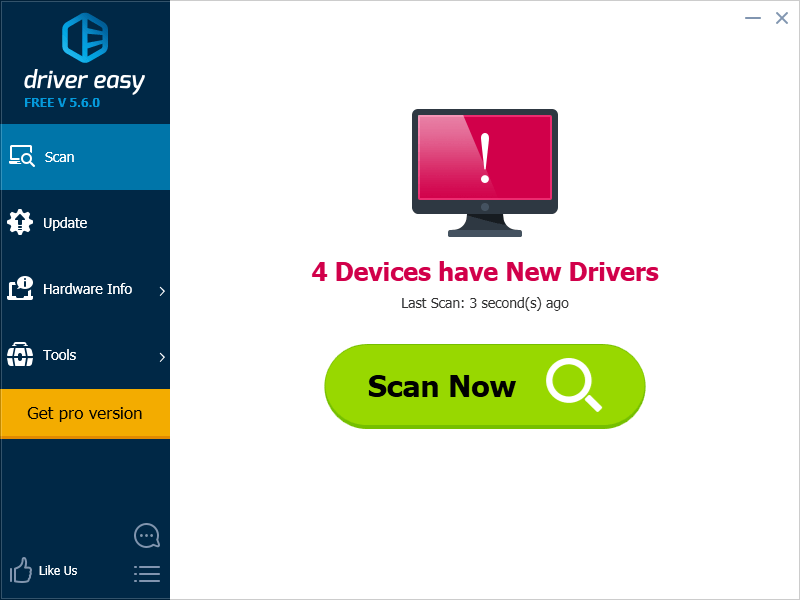
3) Haga clic en el Actualizar junto a cada controlador para descargar e instalar automáticamente la versión correcta de este controlador (puede hacer esto con la versión GRATUITA). O haga clic en Actualizar todo para descargar e instalar automáticamente la versión correcta de todos los controladores que faltan o están desactualizados en su sistema (esto requiere el Versión Pro - se le pedirá que actualice cuando haga clic en Actualizar todo).
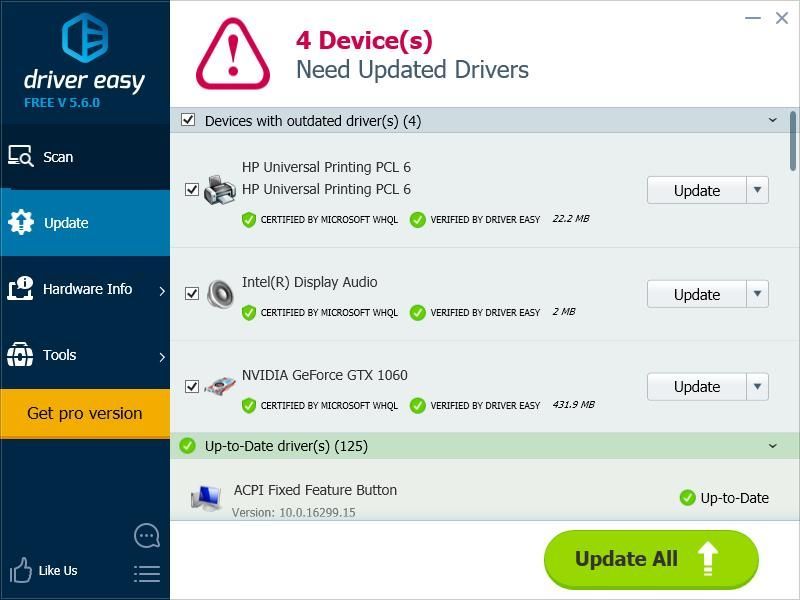









![[Resuelto] La cámara web Logitech C920 no funciona](https://letmeknow.ch/img/knowledge/17/logitech-c920-webcam-not-working.jpg)




